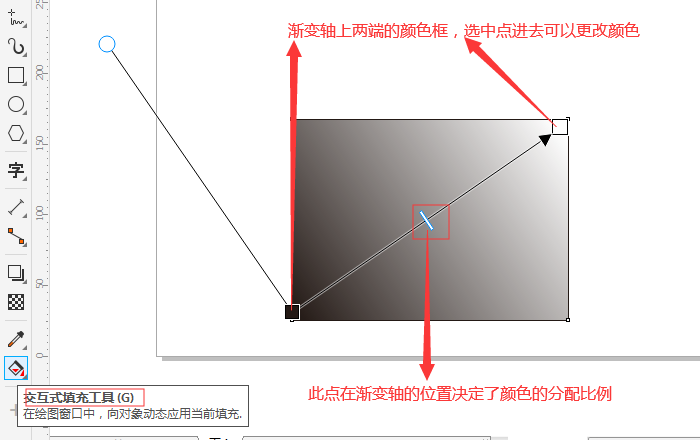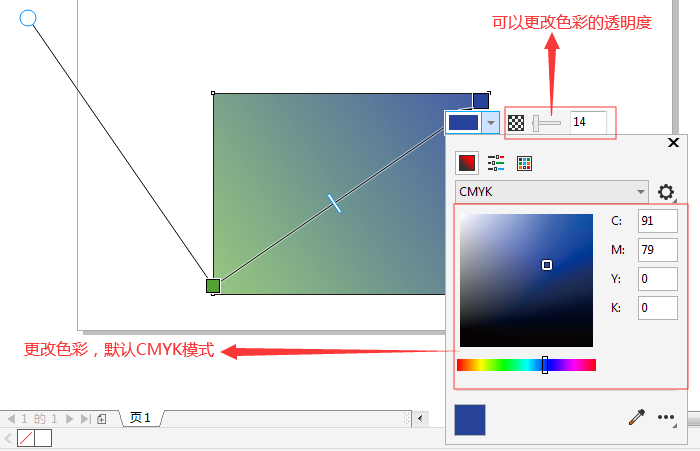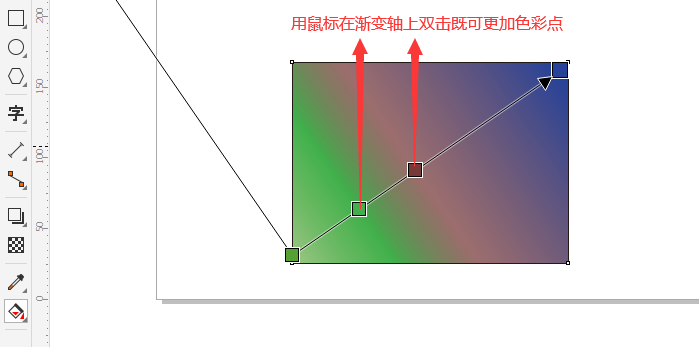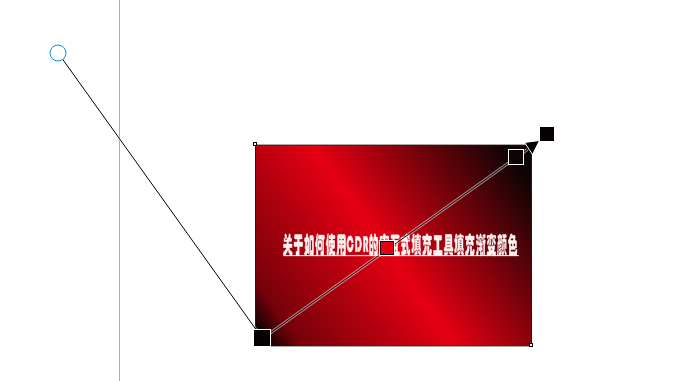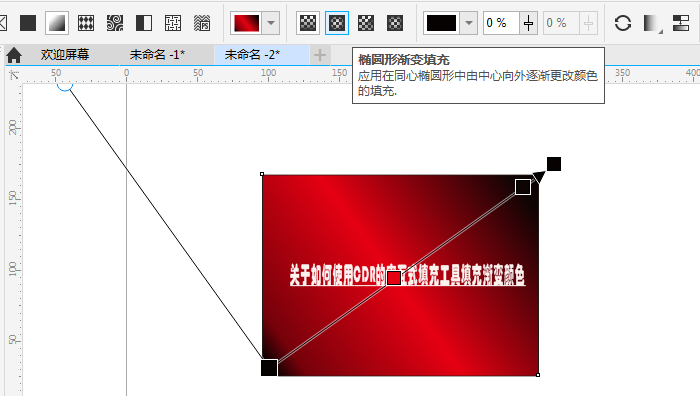怎么用CDR的交互式填充工具进行渐变色填充
时间:2025-09-03 | 作者: | 阅读:0肯定有的童鞋还不清楚怎么用CDR的交互式填充工具进行渐变色填充,下面让心愿游戏为您解决这个问题吧,一起来看看。
CDR的交互式填充工具进行渐变色填充
第一步,在CorelDRAW新建一个文档,工具栏里面选择矩形工具,画板中间拖出一个矩形。然后回到CorelDRAW 工具栏,再选中交互式填充工具。如图所示:
第二步,使用CorelDRAW里面的交互式填充工具在矩形图形中间任意划一根渐变轴,下图以矩形的对角线为方向,画出一根渐变轴。渐变轴的两端是颜色选项框,当前默认是黑白色。渐变轴中间蓝色的点可以决定颜色分配的比例。如图所示:
第三步,在CorelDRAW里面,双击颜色框,更改自己想要的颜色,以及旁边的透明度,在弹开的界面里面进行设置。如下图所示:
第四步,如果你想要增加渐变色彩,可以用鼠标双击渐变轴增加色彩点,这个色彩点同样可以更改你想要的颜色以及透明度。如果想要删除色彩点,直接用鼠标左键双击对应的色彩点即可。如下图所示:
第五步,调整好你所需要的颜色和透明度,你可以在文档上建立一些文字,使用工具栏的文本工具即可。下图采用的是红黑渐变,再进行添加文字。
值得注意的是,我们当前做的是线形渐变填充,大家还可以在参数属性栏里面设置其它的填充类型,比如椭圆形渐变填充或者圆锥形渐变填充,又或者矩形渐变填充,如下图所示。总之基本方法是这样的,具体效果大家可以下来多多试做。
最后:上面是心愿游戏的小编为您收集的怎么用CDR的交互式填充工具进行渐变色填充,希望能帮助到小伙伴们,更多相关的文章请收藏本站。
来源:https://soft.3dmgame.com/gl/3070.html
免责声明:文中图文均来自网络,如有侵权请联系删除,心愿游戏发布此文仅为传递信息,不代表心愿游戏认同其观点或证实其描述。
相关文章
更多-

- CDR图形怎么制作垂直分散排列效果
- 时间:2025-09-04
-

- CDR怎么打开文件对象导出权限
- 时间:2025-09-04
-

- CDR文件怎么以桌面快捷方式保存
- 时间:2025-09-04
-
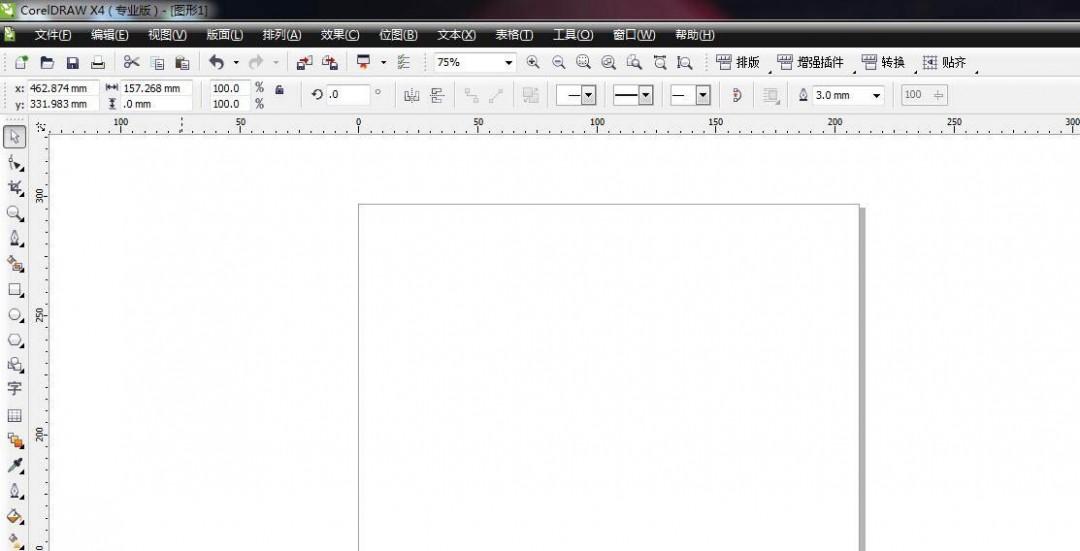
- cdr虚线怎么设置圆头
- 时间:2025-09-02
大家都在玩
大家都在看
更多-
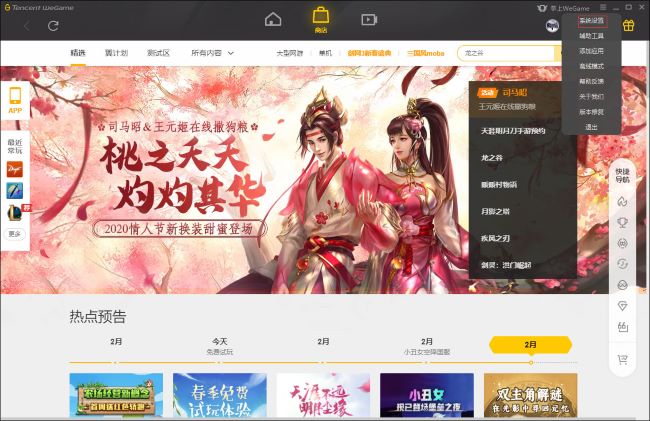
- WeGame如何更改手动截图热键
- 时间:2025-10-10
-
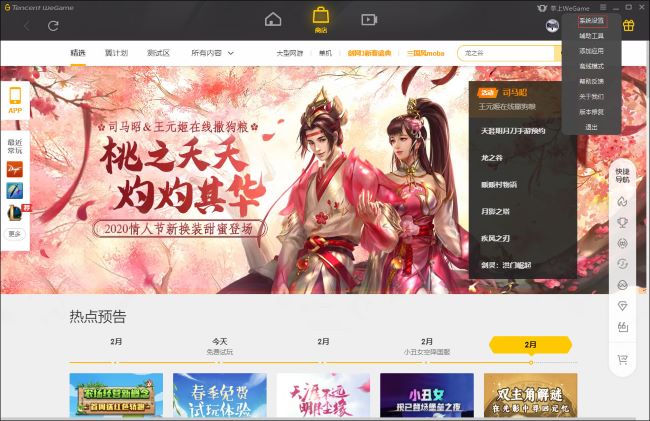
- WeGame怎么设置预约应用自动下载
- 时间:2025-10-10
-
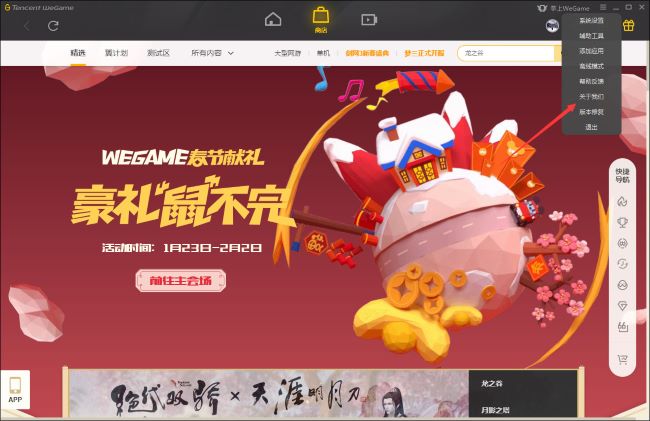
- WeGame如何查看版本号
- 时间:2025-10-10
-

- dnf个性名字大全
- 时间:2025-10-10
-
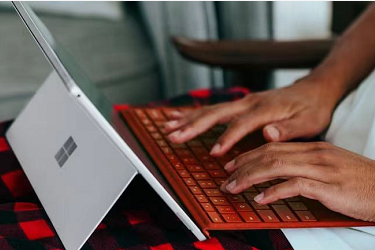
- 创作者服务中心标签怎么选?服务中心标签可以改吗?
- 时间:2025-10-10
-

- 小红书评论被吞怎么恢复?评论被吞我自己看得见吗?
- 时间:2025-10-10
-

- 抖音蓝v企业号的作用有哪些?企业蓝V账号可以获得哪些福利?
- 时间:2025-10-10
-

- 怎么删掉西瓜视频里的私信?西瓜视频怎么挣钱呢?
- 时间:2025-10-10